- トップ>
- Windows 7 高速化>
- Dドライブを活用する手順1
Windows 7 のライブラリの保存場所を変更する方法
Windows 7(ウィンドウズセブン)の、Cドライブ(ハードディスク)の容量不足を解消する方法です。
Cドライブの「ドキュメント」「ピクチャ」「ミュージック」といった、システム設定以外のデータを Dドライブへ移動することで、Cドライブの空き領域の確保やシステムの入った Cドライブの断片化を少なくできるというメリットがあります。
大切なデータのバックアップをお勧めします。
データを移動する前に、外部メディアへ重要なデータのバックアップをお勧めいたします。当方で実際に行って問題のなかった操作をご紹介しておりますが、些細な操作ミスからデータを失う可能性もゼロではございません。この作業に限らずですが、重要なデータのバックアップをお勧めいたします。
Cドライブから Dドライブへ移動する手順
- ライブラリの既定の保存場所を変更
- データ用フォルダを Dドライブへ移動
スポンサーリンク
ライブラリの既定の保存場所を変更
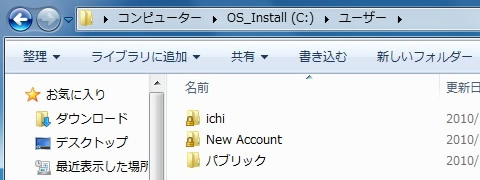
「スタート」-「コンピューター」-「Cドライブ」-「ユーザー」で表示される画面です。
上から、ichi は Administrator(アドミニストレータ)(管理者)、New Account は新しく作成した標準アカウント、パブリックは同じパソコンを使用している他のユーザーと共有するフォルダです。
パブリックフォルダ内のファイルは、パブリックフォルダにアクセスできるユーザーと共有されます。フォルダの鍵のマークは、「共有なし」を意味しています。
今回の作業では、「ichi」フォルダ内の「ドキュメント」「ピクチャ」「ミュージック」を Dドライブへ移動します。
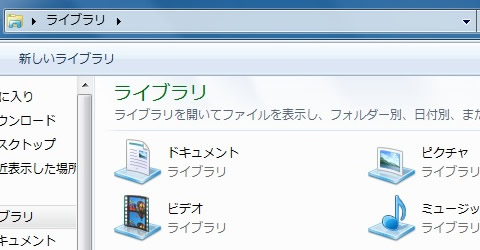
ライブラリをカスタマイズする - Windows 7 ヘルプ
ライブラリとは、各種ファイルの管理スペースです。複数の場所に保存されているファイルをまとめて表示できます。
フォルダとは違い、ライブラリにデータを実際に保存することはできません。ライブラリは、フォルダをまとめて表示する監視の役割を持ちます。
ライブラリを使うと、ばらばらに保存されたファイルを、どこに保存されているかに関わらず、一ヶ所で管理することができます。(Windows 7 の新機能)
ライブラリの既定の保存場所が「パブリック」になっている場合は、保存場所の変更を行います。
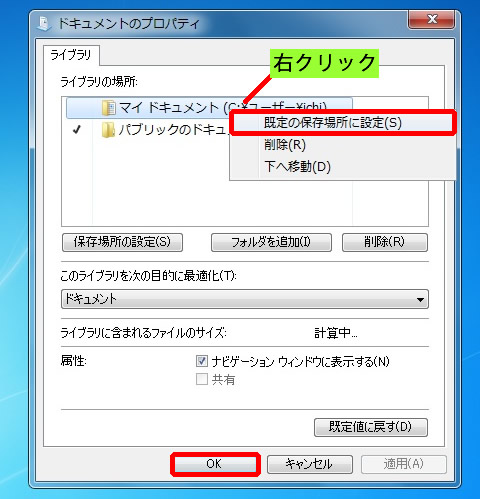
ライブラリの既定の保存場所を変更する手順
- スタート
- ドキュメントを右クリック
- プロパティ
- マイドキュメント(C:\ユーザー\ユーザー名)を右クリック
- 「既定の保存場所に設定」をクリック
- OK をクリックで既定の保存場所の変更完了
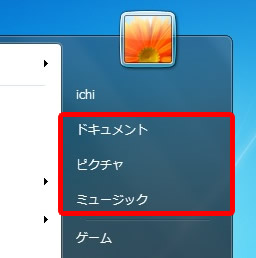
同様の操作を「ピクチャ」と「ミュージック」にも行い、ライブラリの既定の保存場所を変更します。
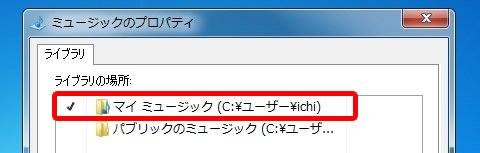
変更後、「ドキュメント」「ピクチャ」「ミュージック」のプロパティを確認すると、パブリックからチェックが移動していることを確認できます。
続いて、既定の保存場所となったユーザーフォルダを Dドライブへ移動します。
スポンサーリンク